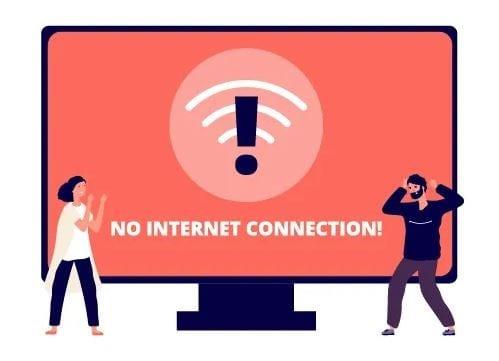Tudtad, hogy az emberek átlagosan heti 20 órát töltenek videók streamelésével? Olyan, mintha részmunkaidőben dolgoznál. Egy mozgalmas munkanap után mindannyian szeretnénk egy kicsit kikapcsolódni. Mi lenne jobb nap erre, mint kedvenc sorozatának nézése az Amazon Prime-on?
Sajnos előfordulhat, hogy a szolgáltatás néha nem működik, amikor a 6085-ös hibakód megjelenik a képernyőn. A hibaüzenet a következő: „Probléma történt: Nem tudjuk feldolgozni kérését. Kérjük, próbálja újra később, vagy lépjen kapcsolatba az ügyfélszolgálattal. Hibakód: 6085“. Nézzük meg közelebbről ezt a hibát, és vizsgáljuk meg, hogyan javíthatja ki.
Az Amazon Prime Error 6085 hibaelhárítása
Először is ellenőrizze, hogy ez ismert probléma-e. A 6085-ös hibakód általában azt jelzi, hogy az Amazon Prime szerverei leálltak. Lehet, hogy nem Ön az egyetlen, aki tapasztalja ezt a problémát. Látogassa meg a webhelyet, és ellenőrizze, hogy mások panaszkodtak-e ugyanarra a problémára.
Ellenőrizze a kapcsolatot
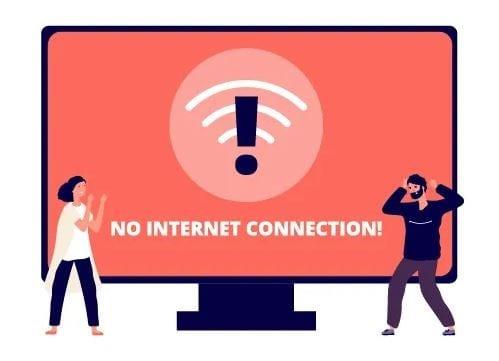
Győződjön meg arról, hogy a hálózati kapcsolat nem okolható az Amazon Prime problémáiért. Gyors emlékeztetőként: a videotartalom streamelése nagy sávszélességet fogyaszt. Ha nem rendelkezik gyors és stabil kapcsolattal , akkor különféle hibákat tapasztalhat.
- Indítsa újra a hálózati eszközöket. Vagy húzza ki őket a konnektorból, ha több mint egy hét telt el azóta, hogy ezt legutóbb megtette.
- Válassza le a hálózathoz csatlakoztatott többi eszközt, hogy több sávszélességet szabadítson fel az Amazon Prime számára.
- Ha lehetséges, használjon kábeles csatlakozást. Vagy lépjen az útválasztó beállításaihoz, és váltson másik vezeték nélküli csatornára.
- Kapcsolja ki a VPN-t és az egyéb adatvédelemre összpontosító eszközöket.
Nyisson meg egy új böngészőlapot
A 6085-ös hibakód általában az Amazon Prime alkalmazást érinti. Gyors megoldásként megnyithat egy új böngészőlapot, felkeresheti a www.primevideo.com webhelyet, és ott folytathatja, ahol abbahagyta.
Ha a hiba továbbra is fennáll, próbálja meg frissíteni a webböngészőt. A böngésző legújabb verziói gyakran tartalmaznak új funkciókat és hibajavításokat az ismert problémákra. Alternatív megoldásként váltson másik böngészőre, és ellenőrizze, hogy észlel-e fejlesztéseket.
Frissítse eszközeit és telepítse újra az alkalmazást
Ügyeljen arra, hogy frissítse az összes eszközt, amelyen Amazon Prime-videókat néz. Telepítse a legújabb szoftververziókat, és indítsa újra az eszközöket. Ellenőrizze, hogy a probléma megszűnt-e.
Ha továbbra is zavarja, távolítsa el az Amazon Prime alkalmazást. Ezután indítsa újra az eszközt, és telepítse újra az alkalmazást. Ha az alkalmazás megsérült, ez a módszer megoldja a problémát.
Következtetés
Az Amazon Prime 6085-ös hibája általában azt jelzi, hogy a szerverek nem működnek. Ami a használható hibaelhárítási módszereket illeti, ellenőrizze a hálózati kapcsolatot, frissítse az alkalmazást, vagy nézze meg a Prime-ot egy új böngészőlapon. Ha a probléma továbbra is fennáll, várja meg, amíg az Amazon kijavítja a problémát. Talált más módszereket a hiba javítására? Tudassa velünk az alábbi megjegyzésekben.